
Съдържание:
- Автор John Day [email protected].
- Public 2024-01-30 07:50.
- Последно модифициран 2025-01-23 12:57.



Този проект ще действа като домашно заключване и единственият начин да влезете в къщата е чрез натискане на правилния 3 -цифрен код. LCD ще действа като комуникационно устройство, за да информира индивида дали е въвел правилния код или не. Инфрачервеният приемник ще действа като устройство за приемане на информация от потребителя и накрая стъпковият двигател ще отключи и "отвори" вратата на къщата, ако е въведен правилният код.
Консумативи
- 16*2 LCD дисплей
- IR приемник
- Стъпен двигател
- ULN2003 платка с драйвери
- Джъмперни проводници
- Потенциометър
- Платка
- 10 K резистор
Стъпка 1: Стъпка 1: Свързване на LCD дисплей
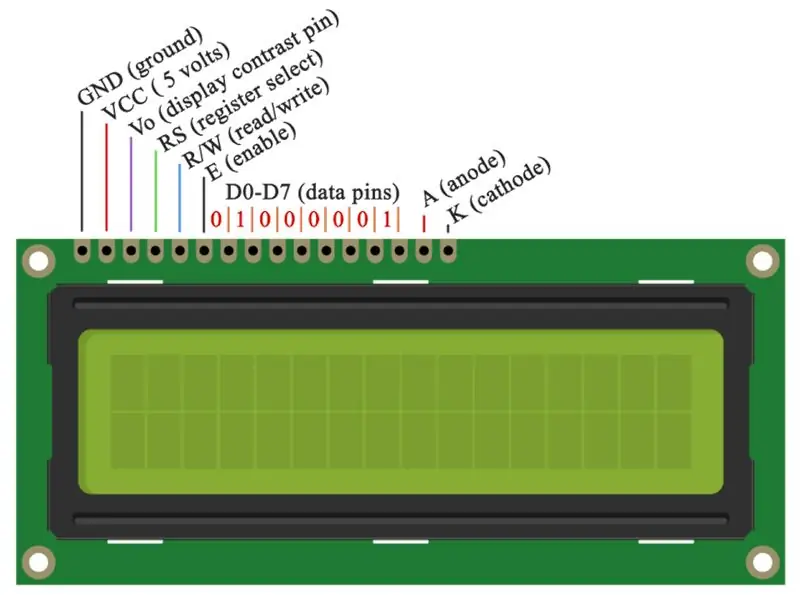
Първата стъпка, която искате да завършите, преди да сглобите вашия LCD, е да свържете платката към 5V и GND.
- Свържете 1 -ви щифт към GND
- Свържете 2 -ри пин към захранването
- Свържете 3 -ия щифт към средния щифт на потенциометъра
- Свържете четвъртия щифт към пин 2 на Arduino
- Свържете 5 -ия щифт към GND
- Свържете 6 -ия щифт към A4
- Свържете 11 -ия щифт към A3
- Свържете 12 -ия щифт към A2
- Свържете 13 -ия щифт към A1
- Свържете 14 -ия щифт към A0
- Свържете 15 -ия щифт към 10 K ом резистор, който се свързва към захранването
- Свържете 16 -ия щифт към GND
Стъпка 2: Стъпка 2: Потенциометър
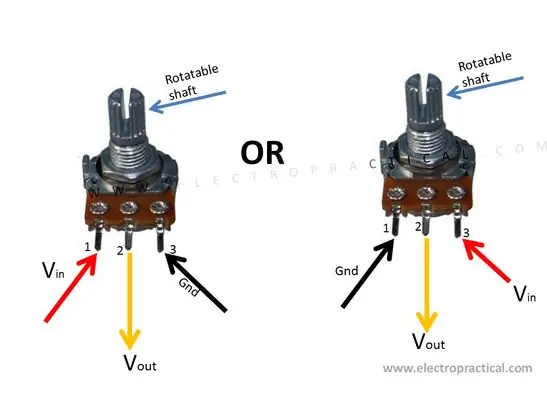
- Свържете крайния десен щифт към захранването
- Свържете крайния ляв щифт към GND
- Свържете средния щифт към щифт 3 на LCD дисплея
Стъпка 3: Стъпка 3: IR приемник
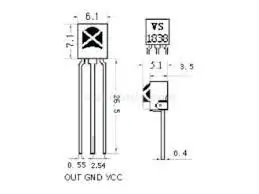
На IR приемника има 3 крака. Кракът в най -дясната част е VCC (мощност), кракът в най -лявата страна, ако е OUT (свържете се към щифт), а средният крак е за GND.
- Свържете VCC към захранващата шина на макета
- Свържете OUT извода към A2 на Arduino
- Свържете щифта GND към заземяващата шина на макета
Стъпка 4: Стъпка 4: Настройка Стъпка Мотор
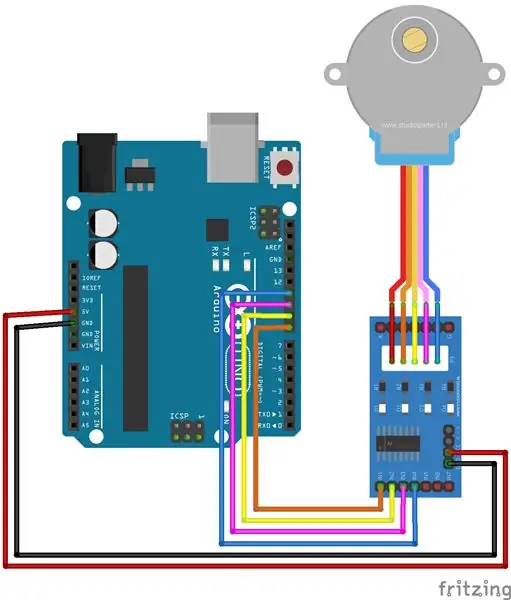
Следвайте схемата по -горе. Не забравяйте да свържете белите щифтове към задвижващия модул и след това започнете да свързвате щифтовете на модула за задвижване отгоре на щифтовете Arduino.
Стъпка 5: Стъпка 5: Кодът
Преди да започнете с кода, не забравяйте да вземете дистанционно за телевизор и да декодирате HEX кодовете за вашето дистанционно. Ще трябва да декодирате 3 номера за този проект (за парола за вашата „къща“). Не забравяйте да изтеглите IR библиотеката.
За да направите това, използвайте този код:
#включва
void setup () {
Serial.begin (9600);
irReceiver.enableIRIn (); }
void loop () {
if (irReceiver.decode (& result)) {
irReceiver.resume ();
Serial.println (result.value, HEX); }}
Стъпка 6: Стъпка 6: Окончателен код

Ето окончателния код за тази система за отключване на дома. Не забравяйте да промените горните шестнадесетични кодове в шестнадесетичните кодове, които сте получили чрез дистанционното си управление T. V. Ако имате въпроси, не се колебайте да ме попитате в коментарите по -долу.
Препоръчано:
RFID домашно заключване на вратата: 4 стъпки

RFID Домашно заключване на вратата: Устройството за заключване на врати RFID е практично устройство, което можете да използвате през ежедневието си. Когато сканирате ключовата си карта, можете да отворите ключалката на вратата. Промених проекта от този уебсайт: https://atceiling.blogspot.com/2017/05/arduino-rfid.html?m=1Yo
Как да направите безопасно заключване с RFID заключване: 5 стъпки

Как да направите безопасно заключване с RFID заключване: Научете как да направите безопасно заключване с RFID заключване у дома, използвайки Arduino и много основни електронни компоненти. Нека направим безопасно шкафче с RFID заключване, използвайки Arduino и Rfid скенер
I2C / IIC LCD дисплей - Конвертиране на SPI LCD към I2C LCD дисплей: 5 стъпки

I2C / IIC LCD дисплей | Конвертирайте SPI LCD към I2C LCD дисплей: използването на spi lcd дисплей се нуждае от твърде много връзки, което е наистина трудно да се направи, затова намерих модул, който може да преобразува i2c lcd в spi lcd, така че нека започнем
Домашно предупреждение: Arduino + облачни съобщения на голям дисплей: 14 стъпки (със снимки)

Домашно предупреждение: Arduino + облачни съобщения на голям дисплей: В ерата на мобилните телефони бихте очаквали хората да реагират на вашето обаждане денонощно. Или … не. След като жена ми се прибере, телефонът остава заровен в чантата или батерията му е изтощена. Нямаме наземна линия. Обаждане или
Домашно заключване на вратата за приложения: 5 стъпки (със снимки)

Домашно заключване на врати за приложения: В този проект аз показвам как едно просто заключване/отключване на вратата на телефонно приложение може да бъде направено от прости компоненти и представям удобно за потребителя приложение, наречено Blynk. Използвам Wemos D1 Mini wifi чип и Arduino IDE за създаване на кода. Можете да използвате тази настройка, за да
